ebay輸出販売で同じ商品の在庫数が複数ある場合、その商品が自分の商品ページから
いくつ売れたかを表示させる方法があります。
”sold”を表示させる方法です。
ebayの管理画面はしょっちゅう変わるので、こちらの記事の内容とも少し変化している
かもしれませんが、現時点の最新方法
販売数 ”sold”を表示させるメリット
バイヤー(購入者)が、自分の購入したい商品を検索した時に
例え、同じ商品であっても、
watch数が多かったり、販売数(sold)が多いと、「おっ、このセラーは販売実績がある」
「おっ、このセラーは販売実績がある」
「watch数が多いという事は信頼が出来るセラーでは?」
と単純に想定されますし、
ebayのSEO的にも優位に働き上位表示されますし、
実際に赤字で示される事から
一覧で表示されるとバイヤーの目に留まりやすくなります。
下記の画像は同じポケモンのカードを検索して表示された一覧の中で
2人のセラーの画像です。
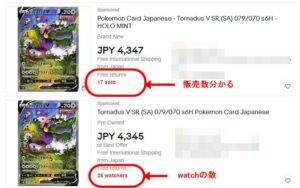
上記のセラーは売れた数”販売数”17個が表示されています。
一方、下のセラーは販売数は表示されず、watch数が表示されています。
赤字の太字で表示されるので、それだけで目立ちますよね?
販売数 “sold”を表示させるには?
販売数を表示させるには
out of stock option
の設定を行います。
一応、説明しますが、実はこの記事で一番伝えたい事があります。
それは、
out of stock optionをしても販売数soldが表示されない
という事なのです。
恐らく、こちらの記事にたどり着いた方は、販売数を表示させたい→Googleで調べてみた
→ out of stock optionを設定するらしい
ここまで分かった方いるかもしれません。
でも、実際に下記の様なout of stock optionやってみたけど、あれ?soldが表示されない?
という方もいると思います。
脱線しましたが、まずはout of stock optionの設定について
My ebay の Accout から ” Selling preferences に進みます。。。
*つい最近まで この設定は、”Site preferences”だったのですが、最新の方法は
“Selling preferences”で行います!!!
ただ、
Selling preferences の場所が分からない
という方、結構いますので、下記イメージ参照にして下さい。
May ebay のAccountタグをクリックすると、一番左下にあります (汗
*表示の仕方は自分で変更できますが、初期では大体この位置です。
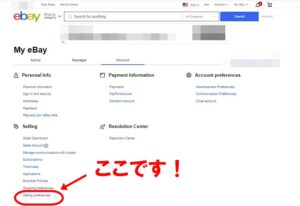
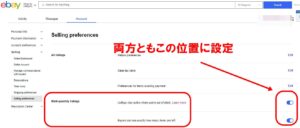
こちらでout of stock optionsの設定は終了です
ですが!!!
Out of stock optionの設定したのに、soldが表示されない!!!
この様なケースがあります。
はい、私もそうでした(汗
そこで、ebayに問合せしたところ、、、、
この “out of stock option”を設定しても、必ず自分の商品ページにおいて
販売数が表示される訳ではない。
販売数(sold数)ではなく、watch数を表示させるケースもある
という事が分かりました。
これはebayのAIが、このセラーの商品が売れるために、sold数よりwatch数が多い時は
watch数を表示させる事を自動的に行うらしいのです。
この現象、試しに、何かの商品で検索してみると分かります。
(販売数ではなく、ウォッチ数が表示されているケース)
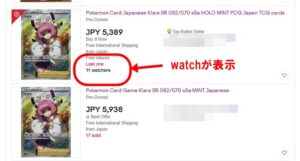
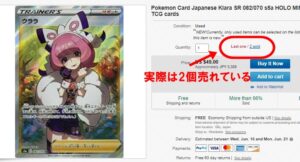


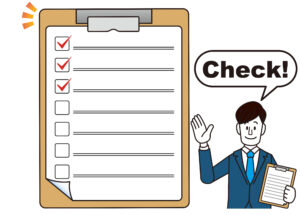
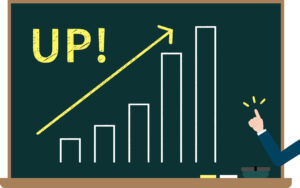



コメント